Tại bài phát biểu quan trọng của WWDC 2021 , Apple đã công bố phiên bản iOS thế hệ tiếp theo dành cho iPhone. iOS 15 mang đến rất nhiều tính năng mới, bao gồm một số cập nhật FaceTime ấn tượng.
Gã khổng lồ Cupertino đã cố gắng làm cho FaceTime phù hợp hơn với các ứng dụng hội nghị truyền hình khác như Zoom và Skype. Trong số những thứ khác, Apple đã thêm hỗ trợ cho (Blur Background) – “Chế độ chân dung” trong FaceTime. Về cơ bản, điều này có nghĩa là bây giờ bạn sẽ có thể làm mờ nền của gọi điện điện video của mình trên FaceTime. Vì vậy, nếu bạn muốn tìm hiểu cách sử dụng tính năng Chế độ chân dung trong FaceTime trên iOS 15, bạn đã đến đúng nơi.
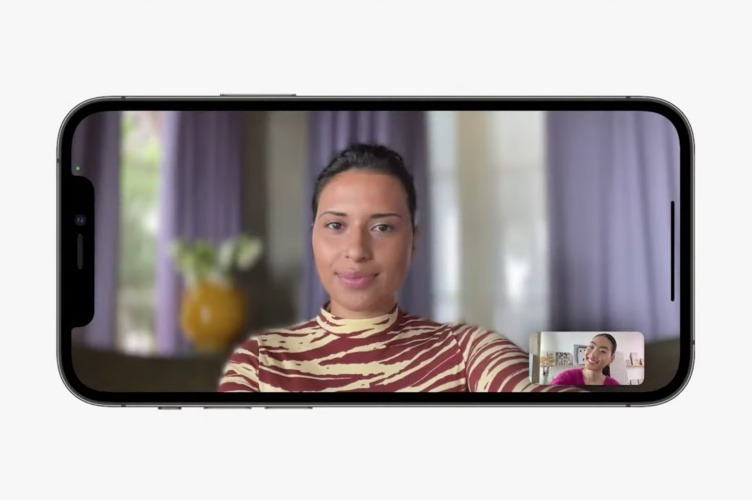
Blur Background trong FaceTime trên iOS 15
Trong bài viết này, tôi sẽ hướng dẫn bạn cách sử dụng “Chế độ chân dung” mới trên Facetime hoặc làm mờ nền của bạn trong gọi điện video FaceTime trong iOS 15. Vì vậy, hãy nhớ theo dõi câu chuyện này cho đến cuối để biết cách hoạt động của tính năng này. Hoặc, bạn có thể sử dụng bảng tương tác bên dưới để chuyển trực tiếp đến phần mong muốn của bạn.
IPhone tương thích
Trước khi tôi chuyển sang các bước, điều đáng nói là tính năng Chế độ chân dung của FaceTime sẽ chỉ hoạt động trên các thiết bị có chip A12 Bionic trở lên . Điều đó có nghĩa là tính năng này sẽ có sẵn trên dòng iPhone XS, dòng iPhone 11 và dòng iPhone 12 năm ngoái chạy iOS 15.
Rất tiếc, người dùng iPhone X và iPhone 8 series sẽ không thể tận dụng tính năng FaceTime này. Mặt khác, người dùng iPhone SE 2020 sẽ có thể tận hưởng tính năng này. Vì vậy, nếu bạn có một thiết bị hỗ trợ A12 và muốn thử nghiệm các tính năng FaceTime mới, bạn có thể tải xuống và cài đặt bản beta dành cho nhà phát triển iOS 15 trên đó. Bạn có thể xem câu chuyện chuyên sâu của chúng tôi về cách cài đặt bản beta mà không cần tài khoản nhà phát triển.
Cách làm mờ nền trong gọi điện video FaceTime
Ngoài ra, hãy xem các bước bạn cần làm theo để làm mờ nền trong gọi điện điện video FaceTime trên iOS 15.
Phương pháp 1: Sử dụng ứng dụng FaceTime
1. Mở ứng dụng FaceTime trên thiết bị iOS của bạn.

2. Thực hiện gọi điện video FaceTime tới bất kỳ địa chỉ liên hệ nào của bạn. Sau đó, nhấn vào chế độ xem video của riêng bạn ở góc dưới cùng bên phải và xem nó mở rộng để hiển thị tất cả các tùy chọn có sẵn.
3. Trong chế độ xem video mở rộng, bạn sẽ thấy biểu tượng “Chế độ chân dung” ở góc trên cùng bên trái. Nhấn vào nó để bật tính năng làm mờ nền trong gọi điện điện video FaceTime của bạn.
4. Và đó là nó. Nhờ nền mờ, giờ đây bạn có thể FaceTime với bạn bè và đồng nghiệp của mình mà không để lộ căn phòng lộn xộn, bức tường ảnh của bạn và hơn thế nữa.
Phương pháp 2: Sử dụng Trung tâm điều khiển
1. Mở ứng dụng FaceTime trên thiết bị iOS của bạn và thực hiện gọi điện video FaceTime tới bất kỳ địa chỉ liên hệ nào của bạn.
2. Trong gọi điện video, hãy mở Trung tâm điều khiển trên thiết bị của bạn. Để mở, hãy vuốt xuống từ góc trên cùng bên phải trên thiết bị hỗ trợ Face ID hoặc vuốt lên từ dưới cùng trên thiết bị Touch ID.
3. Trong Trung tâm điều khiển, bạn sẽ tìm thấy ô “Hiệu ứng video” mới .

4. Nhấn và giữ 3D hoặc chạm vào ô “Hiệu ứng video” để mở rộng ô. Tiếp theo, nhấn vào nút “Chân dung” để bật.

5. Bây giờ, đóng ô “Hiệu ứng video” và Trung tâm điều khiển rồi quay lại gọi điện điện video. Và Voila! Bây giờ bạn sẽ thấy nền mờ trong gọi điện điện video FaceTime của mình.
Mẹo chuyên nghiệp: Chế độ chân dung hoạt động với bất kỳ ứng dụng gọi điện video nào trên iOS 15
Bây giờ, mặc dù tôi đã chỉ cho bạn cách bật “Chế độ chân dung” cho gọi điện FaceTime trong hướng dẫn này, tính năng này cũng hoạt động với các ứng dụng gọi điện video khác trên iPhone. Vì vậy, nếu bạn thực hiện gọi điện điện video bằng WhatsApp hoặc Instagram, thì ô “Hiệu ứng video” sẽ hiển thị trong Trung tâm điều khiển với tên của ứng dụng tương ứng. Sau đó, bạn có thể bật / tắt tính năng bằng các bước tương tự như trên.
Làm mờ nền trong gọi điện điện video với iOS 15
Đó là tất cả những gì bạn cần biết về tính năng “Chế độ chân dung” mới cho gọi điện điện video trong FaceTime trên iOS 15. Apple đang cố gắng cạnh tranh với các ứng dụng hội nghị truyền hình khác như Zoom và Google Meet bằng cách cung cấp các tính năng như vậy với FaceTime.
Hơn nữa, giờ đây nó cho phép bạn thực hiện gọi điện FaceTime với người dùng Android, chia sẻ màn hình của bạn và hơn thế nữa. Tuy nhiên, nếu không phải là fan của FaceTime, bạn cũng có thể tham khảo cách đặt nền ảo trong Thu phóng , nền tùy chỉnh trong Google Meet và thay đổi nền trong Microsoft Teams qua các bài viết được liên kết.
















